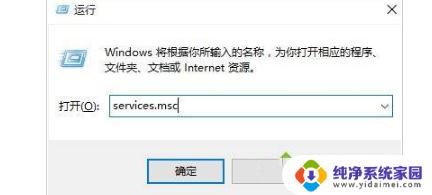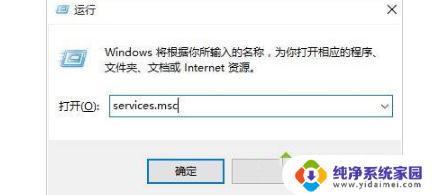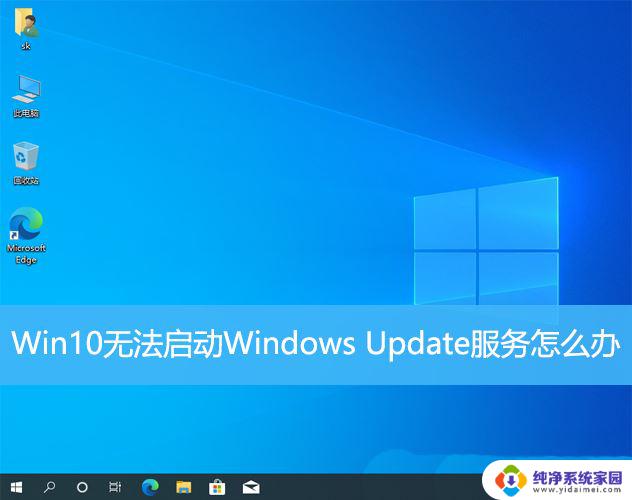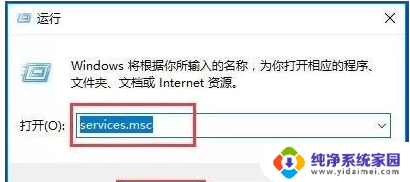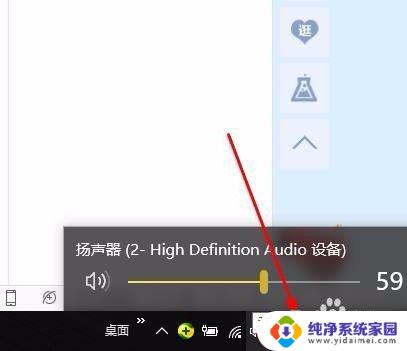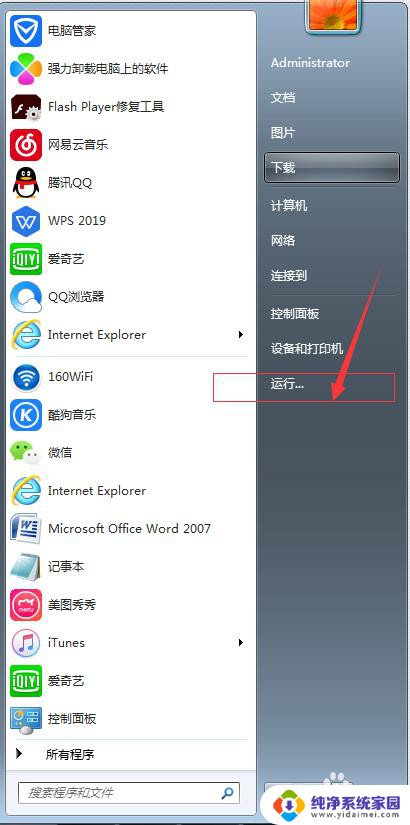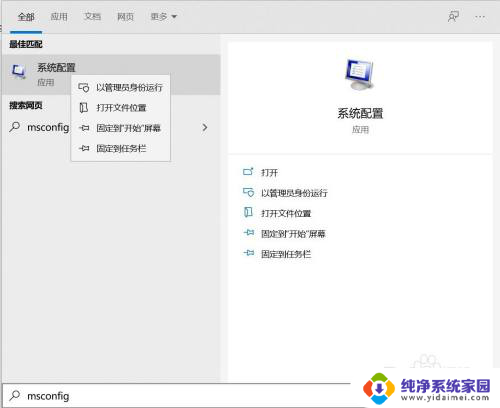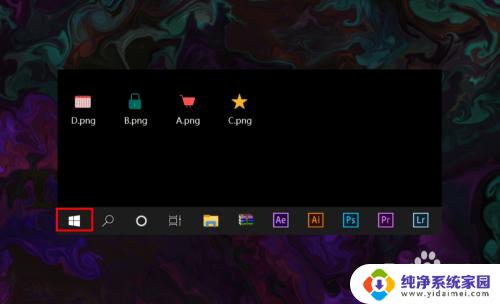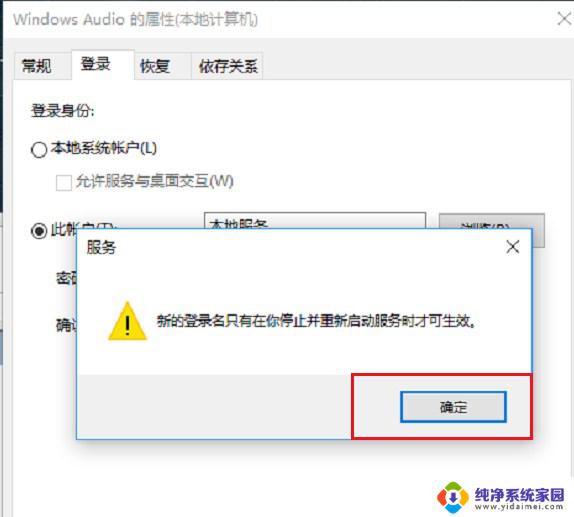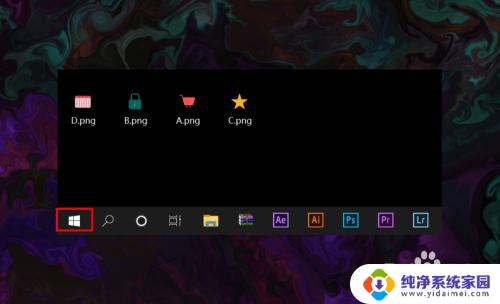此计算机上没有运行windows无线服务win10 win10无线服务丢失怎么恢复
在计算机的日常使用中,我们经常会遇到各种各样的问题,其中之一就是Windows10无线服务的丢失,当我们在计算机上发现无法连接无线网络或者无线服务无法正常运行时,很可能是由于某些原因导致了Windows10无线服务的丢失。如何恢复这个服务呢?在本文中我们将探讨一些解决Windows10无线服务丢失的方法,帮助您解决这个问题,恢复无线服务的正常运行。
操作方法:
1.在桌面按组合键WIN+R打开运行,输入services.msc回车;
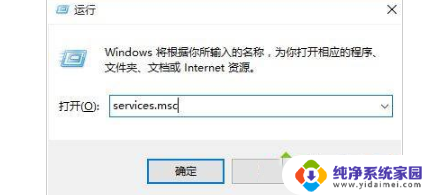
2.接着会打开下面的服务列表,找到WLAN AutoConfig服务,此服务就是WIN10系统下的无线网络服务,从服务描述中可以了解到此服务被停止会导致计算机上的所有WLAN适配器无法访问Windows网络连接UI从而导致无线网络无法连接和配置;

3.左键双击打开这项服务的属性页面,在常规中。将启动类型修改为默认的自动,然后点击启动来开启此服务,
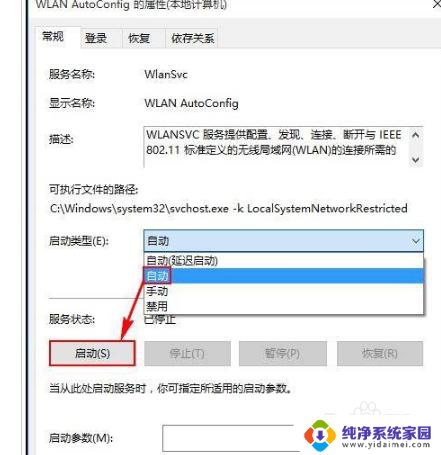
4.然后点击应用,确定。保存更改,这样就可以重新打开无线网络服务了
以上就是在此计算机上未运行Windows无线服务Win10的全部内容,如果您遇到了这种情况,您可以按照小编的方法来解决,希望这可以帮助到您。